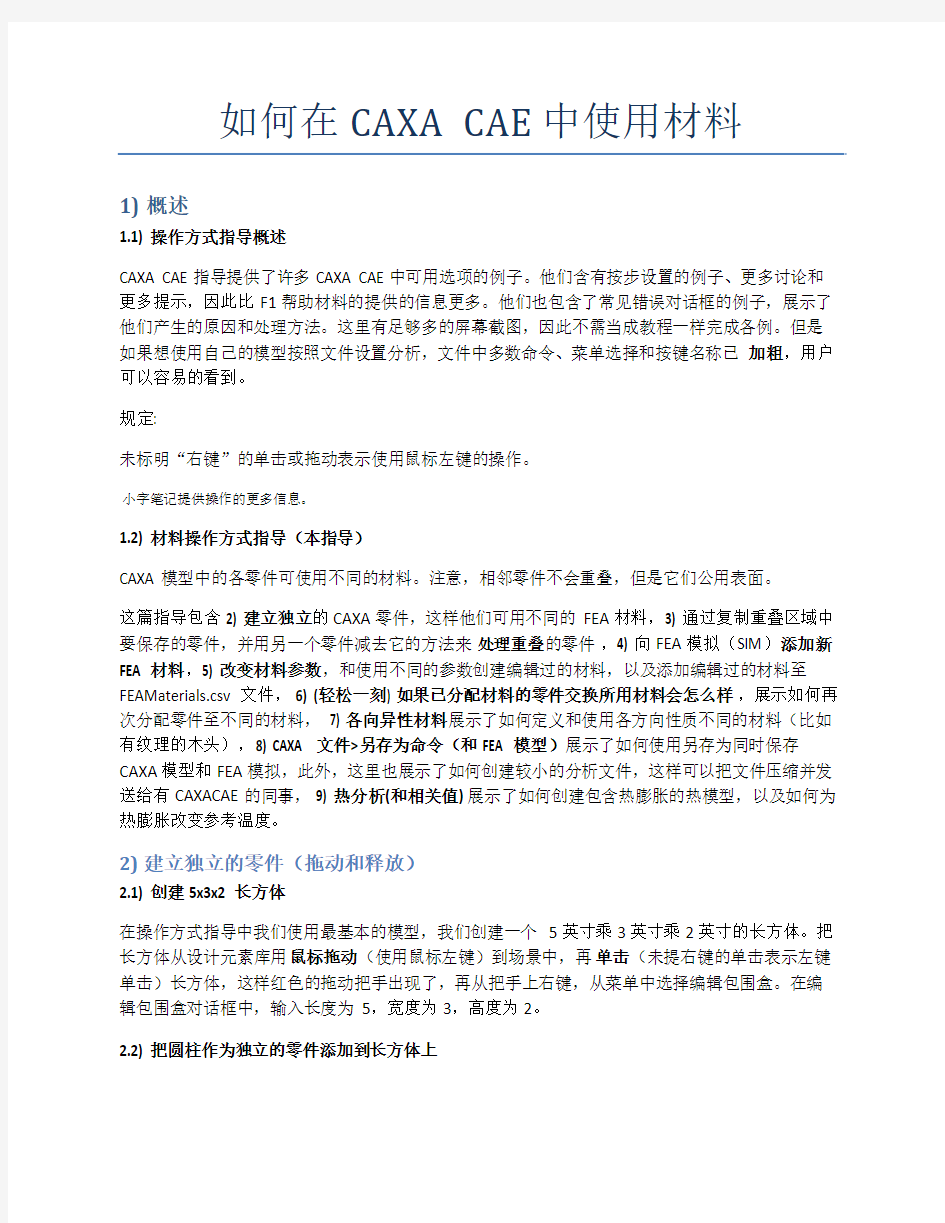

如何在CAXA CAE中使用材料
1) 概述
1.1) 操作方式指导概述
CAXA CAE指导提供了许多CAXA CAE中可用选项的例子。他们含有按步设置的例子、更多讨论和更多提示,因此比F1帮助材料的提供的信息更多。他们也包含了常见错误对话框的例子,展示了他们产生的原因和处理方法。这里有足够多的屏幕截图,因此不需当成教程一样完成各例。但是如果想使用自己的模型按照文件设置分析,文件中多数命令、菜单选择和按键名称已加粗,用户可以容易的看到。
规定:
未标明“右键”的单击或拖动表示使用鼠标左键的操作。
小字笔记提供操作的更多信息。
1.2) 材料操作方式指导(本指导)
CAXA 模型中的各零件可使用不同的材料。注意,相邻零件不会重叠,但是它们公用表面。
这篇指导包含2) 建立独立的CAXA零件,这样他们可用不同的FEA材料,3) 通过复制重叠区域中要保存的零件,并用另一个零件减去它的方法来处理重叠的零件,4) 向FEA模拟(SIM)添加新FEA材料,5) 改变材料参数,和使用不同的参数创建编辑过的材料,以及添加编辑过的材料至FEAMaterials.csv 文件,6) (轻松一刻) 如果已分配材料的零件交换所用材料会怎么样,展示如何再次分配零件至不同的材料, 7) 各向异性材料展示了如何定义和使用各方向性质不同的材料(比如有纹理的木头),8) CAXA 文件>另存为命令(和FEA模型)展示了如何使用另存为同时保存CAXA模型和FEA模拟,此外,这里也展示了如何创建较小的分析文件,这样可以把文件压缩并发送给有CAXACAE的同事,9) 热分析(和相关值)展示了如何创建包含热膨胀的热模型,以及如何为热膨胀改变参考温度。
2) 建立独立的零件(拖动和释放)
2.1) 创建5x3x2 长方体
在操作方式指导中我们使用最基本的模型,我们创建一个5英寸乘3英寸乘2英寸的长方体。把长方体从设计元素库用鼠标拖动(使用鼠标左键)到场景中,再单击(未提右键的单击表示左键单击)长方体,这样红色的拖动把手出现了,再从把手上右键,从菜单中选择编辑包围盒。在编辑包围盒对话框中,输入长度为5,宽度为3,高度为2。
2.2) 把圆柱作为独立的零件添加到长方体上
若使用右键从设计元素库把零件拖出,在释放鼠标后会出现一些选项,包括“作为零件”等。如果选择了作为零件选项,来自元素库的新条目会成为独立的零件,分析时可使用不同的材料。
注意:从设计元素库中拖出、未释放在现存零件上的条目会自动成为独立的零件,而不需使用右键拖动的方法。
使用鼠标右键从设计元素库中拖出一个圆柱体,在代表长方体顶面中部的点处释放(见下图)。释放后会弹出一个对话框,选择作为零件:
这里不需使用编辑包围盒命令改变圆柱尺寸,我们使用默认的直径1.575 英寸和高1.969 英寸。
设计环境显示添加了独立的零件,且圆柱在正方体之上。
3) 处理重叠零件
在圆柱长方体例子中,我们想把圆柱伸入长方体1英寸。我们可以使用三维球命令,把圆柱向下移动1英寸(长方体高度的一半),这样圆柱就进入长方体1英寸:
有限元分析不能接受这样的构造,因为长方体和圆柱体有部分重叠。带隐藏边的线框视图展示了长方体顶部、圆柱进入处的洞无边缘线:
若尝试网格化模型,会得到以下警告:
在本例中,单击Ok后网格生成器会完成网格化。重叠区域的分配非常模棱两可,因为它同时属于圆柱和长方体。在本例中,重叠区域被分配给了长方体。这不是我们想要的。即使这是我们想要的,我们不能保证每次网格生成器都会把模棱两可的区域分配给长方体。我们可以通过复制圆柱,再使用布尔减操作从长方体中减去复制的零件来解决问题。
3.1) 复制圆柱体
在模型视图中右键单击圆柱或在设计环境中选择拷贝。再右键单击选择粘贴。设计环境中应当有两个零件2 (圆柱体):
3.2) 布尔减运算
选择长方体 (零件1) 再单击特征工具条修改部分的布尔选项 (或通过CAXA菜单的修改>布尔)。操作类型选择减,再单击圆柱体(零件2)作为减去的实体:正确的面板显示为:
单击绿色的对号完成减运算。设计环境只有一个零件2(圆柱),因为其中一个已用于减操作。带隐藏边的线框视图展示了长方体顶端洞的边缘:
这次如果我们再次网格化模型,警告将不会显示。我们可以隐藏圆柱的网格并确认长方体有洞。
4) 添加新材料
如果您已创建长方体-圆柱模型,应保存模型并单击FEA主工具条上的添加FEA图标:。在弹出的选择分析类型对话框中选择静态/稳态分析类型,单击确定。这样就在CAXA主窗口右部弹
出了FEA树状选项卡。单击模型标签已去除双问号(在确认单位后),单击?? 默认材料标签来观察默认材料的名称。
注意:默认材料是AFEMaterial.csv (逗号分隔值) 文件的第一个材料,这个文件在CAXA\...\bin 目录下。用户可编辑这个文件(或AFEMateial.xlsx Excel 文件,如果有Excel) 来添加材料。在“碳钢,AISI 1040 退火碳钢,..” 行前添加材料会使新添加的材料成为默认材料(假定这种退火碳钢就是文件中的第一个材料)。
有限元树图为:
接下来我们想添加一个新的材料(聚合物ABS)并把圆柱分配给这种材料。此外,我们会把长方体的材料由钢1040改为铜H90。但是首先,我们要改变零件的名称,用圆柱和长方体来替换零件1和零件2。
改变零件名称并同步
在设计环境中单击零件1,再次单击来编辑文字,输入长方体。同样的,把零件2改为圆柱体。这不会改变Multiphysics FEA树内的名称。名称会在下次单击同步按钮后改变,但是当前同步按钮未被激活。若想现在就看到改变,需要让CAXA标记模型已变(这会打开同步键)。一种方法是右键单击一个零件,选择“隐藏所选”,再单击CAXA取消操作按钮。这样我们就激活了同步按钮,单击同步完成向FEA选项卡更新模型的信息,包括零件名称的变化。我的FEA树图为:
注意:FEA树图的零件名会在每次读取CAXA模型时更新。所以若不使用之前提到的隐藏/取消/同步的方法,下次读取模型后FEA树图的零件名会与设计场景中的零件名一致。
注意:FEA树图中长方体前的2_和圆柱体前的8_是CAXA分别给各零件分配的独特的值。它们也在边界条件列表中显示,来帮助区别相同名称的不同零件。注意这些数字不随零件名的改变而改变。
4.1) 创建新的材料叶
为了为聚合物ABS创建材料叶,单击FEA树图的模型– inch叶来显示模型页(蓝色椭圆),再单击添加新材料键(红色椭圆):
这个方法用默认材料(碳钢1040)创建新的材料叶,并显示新材料的材料页面。在新的对话框中,使用类别下拉菜单中找到聚合物。这样就选择了聚合物ABS,名称下拉菜单可用于选择其他聚合物。继续并单击绿色对号来保存材料改变:
4.2) 把零件(实体)添加给材料
现在没有材料与新材料相关。单击添加实体键进入零件添加模式,再从圆柱上单击。再单击接受键(蓝色椭圆处,原添加实体键处):
单击接受后,接受键下面的零件计数变为1,页面出现绿色的对号和红色的差号,表示这个页面已经改变。单击绿色对号图标,FEA树图会更新,表明一个零件与与碳钢1040相关,一个零件与聚合物ABS材料相关。
4.3) 将长方体的材料改为铜H90
单击FEA树图s-碳钢 AISI 1040 退火碳钢叶弹出这种材料的材料叶。使用类别下拉菜单选择有色金属,使用名称下拉菜单选择铜 H90。再单击绿色对号接受改变。
注意:
1) 当单击一个材料后,所有与这种材料相关的实体在模型窗口和设计环境都被突出。可以用这个方法确认实体被分配给了正确的材料。
2) 在材料名称前的 (1) 表示有一个实体与这种材料相关。如果没有实体与某种材料相关,向去除这种材料的话,可使用模型页面的移除未用材料键。
3) 在材料名称前的材料叶文字有‘s-‘。表明这种材料的应力物理性被激活。在材料页面有材料使用的物理性的勾选框。在多物理性模型中,若材料应力、热、电物理性均被激活,‘s-‘ 变为‘s te-‘。
5) 改变材料性质参数
这部分展示了编辑材料参数和向AFEMaterials.csv文件添加用户自己常用材料的方法。
在改变材料参数之前,我们先固定模型的一边并向圆柱的顶端施加外力。我们把视角调为TFR,接着固定模型左边(约束>位置和旋转),再向圆柱顶面沿施加大小为100 lbs、x方向的外力(载荷-源>力):
分析完后,我们得到了圆柱顶端的最大位移为0 .00127英寸。
5.1) 编辑材料参数
假设我们使用一种特殊的“软”聚合物,它的多数性质与聚合物ABS相同,但是它的杨氏模量仅为后者的1/10,我们单击(1) s-聚合物 ABS 叶,再单击材料对话框顶部的编辑材料命令:
这样弹出材料编辑对话框。我们把材料名称改为聚合物软ABS,而它的杨氏模量E为29007(移去5)。材料编辑对话框变为:
注意材料编辑对话框上的一些条目为灰色不可用。它们对应于这种材料当前不允许的物理性。
单位系统的下拉菜单可改为 SI (mks)。许多表格提供了SI单位的材料性质。事实上,CAXACAE内部使用SI单位储存材料的参数。
单击绿色对号接受在材料编辑对话框中进行的改变。注意这种材料的源和类别均变为Edited(已编辑)。它强调了当前材料与原AFEMaterial.csv文件中的材料不一致。如果我们忘记改变“聚合物 ABS”的名称,这里我们依然可知我们用了不同的材料。
树图叶中的材料名称已变为 (1) E s-Polymer ABS Soft。同样这里开始处的‘E’ 表示这是一种从AFEMateial.csv文件中编辑过的材料。
单击自动求解会使用新材料再次分析模型。新的最大变形是0.0121 英寸。变形变化的主要原因是使用了新的材料,“软聚合物”的变形大约为原更硬聚合物变形量的十倍。
5.1) 向AFEMaterial.csv文件中添加新材料
在本例中,我们将把聚合物软ABS添加到AFEMaterials.csv 文件中。
打开CAXA的bin文件夹,我们会找到AFEMaterials.csv 文件和AFEMaterials.xlsx 文件。
提示:如果您桌面上有CAXA的快捷方式,可以右键单击它的快捷方式,在弹出的菜单中选择打开文件位置。如您正在使用CAXA2015,这应当打开CAXA\2015\bin 文件夹。
最好在编辑这些文件前备份一下。可以复制原文件,并将复制的文件命名为AFEMaterials - Copy.csv ,而原文件命名为 AFEMaterials – Orig.csv。如果您有Excel,特别是如果您所在国家使用“;”作为分隔符而“,”作为十进位符号,那么对于您编辑.xlsx文件会更容易,再此基础上使用“另存为”再把文件类型选为CSV (Comma delimited) (*.csv),即可创建新.csv文件。如果要使用Unicode字符(如中文),您需要直接编辑.csv文件。
5.1a) 编辑 .csv 文件
备份好文件后,在bin文件夹中右键单击 AFEMaterials.csv,选择使用Notepad打开 (或其他ascii 编辑器)。文件末尾为以下行:
聚合物, 聚合物 ABS ,2.00E+09,0.394,0.00E+00,1.02E+03,0.00E+00,,,1.39E+03,0.23,,,,
复制这行并粘贴到下一行(在Notepad,选择要复制的行,按下Ctrl-C,单击该行的末尾按下Enter另起一行后,再按下 Ctrl-V ,把内容粘贴到新行中)。我们在ABS前添加“软”,并把
2.00E+09 改为 2.00E+08。我们的原行和新行如下:
聚合物, 聚合物ABS ,2.00E+09,0.394,0.00E+00,1.02E+03,0.00E+00,,,1.39E+03,0.23,,,,
聚合物, 聚合物软ABS ,2.00E+08,0.394,0.00E+00,1.02E+03,0.00E+00,,,1.39E+03,0.23,,,,
然后保存文件。
5.2) 使用新的AFEMaterials.csv文件
我们需要重启CAXA来观察改变,我们退出并再次打开CAXA。
再次打开长方体圆柱体模型,单击聚合物软ABS叶显示与这种材料相关的材料页面。
把材料源下拉菜单改回AFEMaterials,并在以下警告中单击确定:
注意:警告出现是因为之前的(编辑过的)材料信息会被材料库中的材料覆盖。事实上,用户单击确定后还有一次机会找回这些信息。如果用户后来单击了红色的差号来取消材料更改(在单击绿色对号接受改变),材料不会有更改而编辑过的聚合物软ABS值会被保存。
现在从类别下拉菜单中选择聚合物,从名称下拉菜单中选择聚合物软ABS。单击绿色对号FEA选项卡显示为:
单击自动求解键进行模拟求解和最终检查,新的位移应该与之前结果相同(约0.0121 英寸)。5.1b) 编辑.xlsx 文件 (如果有 Excel 且不使用Unicode)
因为这会改变AFEMaterials.csv 文件和AFEMaterials.xlsx文件,我们应先备份再编辑。
双击bin文件夹中的AFEMaterials.xlsx ,这样会打开Excel进行编辑。Excel 用列显示数据,这样会更加容易编辑材料数据。例如我们将复制聚合物ABS行再创建新的“聚合物软ABS”行。在聚合物…聚合物 ABS的行序号上右键,从弹出的菜单中选择复制。在相同的位置再次右键,选择插入复制的单元。这部分英文 Excel显示为:
编辑第72行(实际上71行也可) ,把名称(第二列)改为聚合物软ABS,并把2.00E+9 改为
2.00E+8 (若显示2000000000 ,编辑这行移除一个0即可)。英文的电子表格显示为:
在把电子表格保存为CSV版本前,单击保存图标(左上部)来用新值更新AFEMaterials.xlsx。
选择左上部菜单的另存为,保存类型下拉菜单选择CSV (Comma delimited) (*.csv)。具体如下:
单击保存键,再单击确定代替原有AFEMaterials.csv 文件。
接下来的对话框会询问是否在csv格式中保存工作簿。当不想保存时请输入否。这可能引起另存AFEMaterial.csv文件对话框再次出现。用户可取消保存并关闭工作簿。如果提示再次出现也不需
再次保存。
接下来可重复之前的5.2) 使用新的AFEMaterials.csv 文件步骤,并在聚合物列表中选择聚合物软ABS。
注意: 如果从AFEMaterials.csv 中读取了某材料,而这种材料已不在这个文件中,名称下拉菜单会变空白。如果在这种情
况下按照5.1a) 和 5.2) 的步骤把材料改为聚合物软ABS,原来的AFEMaterials.csv 文件 (有聚合物软ABS) 会被5.1b 部分的AFEMaterials.xlsx 保存得到的AFEMaterials.csv 覆盖掉。当一种材料已经不在当前库、且材料值被存在模拟中时,旧的模
拟依然可以使用这种材料进行分析,此时材料名称行为空。如果您从其他人那里得到了使用不同AFEMaterial.csv 文件中
材料的模型,材料名称行也可为空。若您想把这种材料添加到AFEMaterials.csv中,您可以从有材料参数值的.csv文件
中复制这些值,再把他们复制到AFEMaterials.xlsx 或 AFEMaterials.csv 文件中。
5.3) 恢复原来的AFEMaterials 文件
如果您把这篇文章当做教程并按照它修改您的系统,您会想删除您AFEMaterials 文件中的假聚合
物软ABS材料。现将使用备份文件还原原来的AFEMaterials.csv 和 AFEMaterials.xlsx 文件。
如果之前忘记了备份,您可以编辑修改过的文件,并删除添加的聚合物,聚合物软ABS…行。
下次打开CAXA(会再次读取AFEMaterials.csv),再重新加载长方体圆柱体模型,在分析树中还
有聚合物软ABS。若单击这个分析叶,材料对话框中名称下拉菜单为空白,因为聚合物软ABS不
在当前AFEMaterials.csv文件中。如果您没有阅读这部分之前的注意部分,可现在阅读这部分。
6) (轻松一刻) 如果已分配材料的零件交换所用材料会怎么样
当前模型有一个软聚合物棒固定在硬铜长方体上。因为FEA很容易回答做出改变后模型会怎么样,这里我们将观察已分配材料的零件交换所用材料会怎么样。
我们继续进行之前的分析,并在分析中做些修改。右键分析叶,从弹出的菜单中选择复制模拟。
这样我们就在FEA选项卡下面有了Sim2标签,而且Sim2标签已被激活。
为了改变零件的材料,直接单击铜 H90叶,单击对话框底部的添加实体,选择圆柱后单击接受,
再单击出现的绿色对号。分析树显示零件与铜 H90相关:
单击聚合物软ABS叶,单击长方体后单击接受,再单击绿色对号。每个材料都有一个跟它们相关
的零件。单击自动求解,结果显示最大位移模量为.028 英寸,它发生在软聚合物构成的长方体上。
7) 各向异性材料
各向异性材料的性质在各空间方向不一致。CAXA CAE支持沿三个垂直方向性质不同的材料,又称
为正交各向异性材料。有些材料各方向性质不同,如木头(因为它的纹理)和层状材料(性质沿
层方向不同)。
例如我们复制之前的SIM2 创建SIM3。 SIM3 有软聚合物构成的长方体和硬一些的铜构成的圆柱体。我们把聚合物改为非线性/各向异性材料,它在X方向比Y向和Z向要软的多。
为创建SIM3首先确保SIM2 标签被激活,右键分析叶(顶级叶),从弹出的菜单选择复制模拟。
从弹出的选择分析类型对话框中选择静态/稳态分析的分析类型,单击确定。
7.1) 设置各向异性材料
单击聚合物软ABS叶,弹出这种材料的材料对话框。单击非线性/各向异性勾选框(下面蓝色椭
圆处),以启用非线性和各向异性材料:
单击编辑材料键打开非线性/各向异性材料编辑器。忽略未在材料库找到材料的对话框(我们之前在AFEMaterials.csv 文件中添加了聚合物软ABS材料,然后恢复了原AFEMaterials.csv 文件,现在材料库中已没有聚合物软ABS材料)。
注意: 如果您有CAXA CAE的基本版证书,您无法使用非线性/各向异性材料。您依然可以查看这些对话框,但是会出现一些关于证书的警告。
非线性材料编辑菜单提供了所有参数的非线性乘数的选项,并在左边包含特殊材料模型。左下部为各向异性材料选项。单击各向异性应力(下面蓝色椭圆)或各向异性应力键,弹出各向异性/正交材料定义对话框:
各向异性材料定义对话框的起始参数与主对话框的杨氏模量,泊松比和可求的剪切模量一致。
在本例中,我们通过移去小数点,把Eb 和Ec 增大十倍(见蓝色箭头)。毕竟这是虚拟的材料,我们不改变泊松比或剪切模量。同时为了更好的展示,我们把Ea 值改为29007.6。对话框变为:
在离开这个对话框之前,注意在顶部确定a 向量和b 向量。本例中Va 沿X 方向而Vb 沿Y 方向。 Vc 垂直于Va 和 Vb,所以 Vc 沿Z 向。这里只使用 Vb 垂直于Va 的分量。本例中如向b方向向量添加X分量也会被忽略,因为X分量与Va 平行。材料性质参考这里的Va, Vb 和 Vc 坐标系。
现在单击确定关闭各向异性对话框,并保存更改。
注意主页面德尔杨氏模量被改为29007.6,与各向异性应力的Va分量一致。如果我们改变了第一个泊松比,Vab,它们也会显示在非线性材料主对话框中。如想查看其它值,您需要单击各向异性应力键。
单击确定关闭各向异性对话框,单击绿色对号保存对话框的更改。
注意叶图上的材料名称前多了‘E NL’ 。这表示材料已经过编辑,且使用非线性/各向异性的版本。
单击自动求解键解决SIM3和查看结果。刚度的改变造成的变化很少。模型多数延展是沿X方向的,因为力也是沿X方向施加的。
如有兴趣,我们可以回到各向异性应力对话框,并把较软的方向改为Y方向。我们可以通过把Va 向量改为 (0,1,0) ,Vb 向量改为(0,0,1)。Vc 方向 (另一个较硬方向) 就成了(1,0,0)。各向异性应力对话框如下:
单击确定后单击绿色接受对号,可使用自动求解键求解模型。显示变形(相同比例)结果如下:
这次位移量少了十倍,因为模型在X方向刚度增大了十倍。
8) CAXA 文件>另存为命令 (与 FEA 模型一起)
这与材料不相关,但我们可用另存为把模型按照另一个名称保存,顺便介绍一下这样做的影响。
在更改模拟前最好使用文件>保存命令。我们将用原模型进行热分析,并删除一些我们不感兴趣
的模拟。如果我们在使用文件>另存为前就删除了SIMS ,它们会从我们原模型中消失,我们应尽
量避免这种操作。
8.1) 在使用文件>另存为命令前使用工具条上FEA保存键,
在使用文件>另存为命令前保存FEA是一个很好的习惯。我们单击工具条上保存FEA键实现。
如果忘记保存FEA,会弹出FEA: 保存修改对话框 (与改变FEA后未保存而想关闭CAXA弹出的对话
框相同) 。但是您会得到一个确定模拟保存好的对话框,以及另外一个确定FEA信息的对话框,
用户可以更改文件名并选择跳过复制网格和输出。因此分开这两个操作是很有必要的。
8.2) 在作出改变前使用文件>另存为命令
现在使用CAXA文件>另存为命令,把模型命名为长方体圆柱热保存。这次在模拟复制给新名字后,下面的对话框显示复制了模拟的全名,允许我不保存网格和输出文件(下面蓝色箭头):
8.3) 何时不保存网格,输出或同步
为什么我不想保存网格,输出或同步文件?一些模型包含了太多元素,它们的网格和输出文件会
太大。有时上千步的多步或动态分析的这些文件会大于1G。这时无法把这些文件发送给有CAXA
和CAXA CAE证书的同事。有时每个模拟的压缩CAD模型文件(.ics),模拟信息文件(.ASims)
和数据文件(.#?.AData ,其中#为模拟编号,?由分析类型首字母代替)只有几兆大。您的同事
可以用这些文件再次得到网格和输出文件(可能要花些时间,但是可以得到)。
所以如果您想发送带FEA模拟的模型给您的同事,可使用文件>另存为,把文件存到另一个文件夹,在按下Shift键单击确定,这样网格、输出和同步文件不会复制到新文件夹中。若您这里启用了空
文件夹,保存后就可以压缩并发送了。您的同事可以单击自动求解按钮得到网格和输出。
9) 热分析(以及相关值)
我们已保存模拟,并使用文件>另存为得到了使用不同名称的模型和模拟的备份。我们将删除模拟,然后建立新的模拟。在这里,我们将对模型进行热分析,观察它热膨胀的现象。
FEA中有许多与FEA材料相关的性质无法在材料表格中找到。包括无膨胀的温度和材料的恒产热。此外,壳元素还与壳的厚度相关。.
我们将保留第一个模拟,删除其他所有模拟。首先在最后一个模拟中,右键分析叶,从菜单中选
择删除模拟,在单击确定确认删除(删除后无法还原)。重复这步直到只剩下第一个模拟。
如果您按照这个文章制作模型,您将剩下应力模拟,其中长方体使用铜 H90,圆柱使用我们编辑
的聚合物软ABS。我们删除施加在圆柱顶端的外力,这样模型的所有变形都来自热膨胀。
删除原外力
右键外力100 lb叶从弹出的菜单中选择删除。单击确定确定删除(删除后无法恢复)。模型变为:
下面的步骤可以为模型建立应力和热分析,并为约束面添加固定温度和为前表面添加热。
9.1) 在分析页面启用热分析
单击分析叶显示分析对话框。再单击热启用热分析(见下图蓝色椭圆):
9.2) 为材料启用热物理性
本例中,我们启用所有材料的热物理性。单击铜H90叶,勾选热物理性勾选框(蓝色箭头):
再单击绿色接受对号保存更改。
单击自动求解后查看结果,我们发现整个零件为0 Kelvin (或-459.67 F) 。位移模量的结果更加有趣:因为这种材料热膨胀的参考温度是0 F (比-459.67 F高很多,请看之前材料页面的设定相关值键部
分Tref = 0 F) ,长方体因冷收缩。对模型使用55倍比例因子夸张变形后为:
9.3) 为模型施加固定温度约束
为固定模型的左面为0 F,单击约束叶,再单击热温度约束:
为选择在当前视角被挡住的左面,我们同时按下Ctrl,Alt 和 Shift,再从左面上单击。这样就弹
出了可以选择单击处面的菜单。把指针移到被挡住的平面的选项处单击,这个平面出现绿色边缘:
默认温度是0 F,我们不做修改。固定温度对话框如下:
注意: 实体列表中的F 1表示所选的是第一个平面, 2_Block 表示包含上面平面的零件叫做长方体,它在CAXA中的编号
为2。多数情况下,我们仅关注第一个字母,它表示所选实体种类: F = 面, E = 边, V=点,“空”表示整个实体被选。
若选错了种类(或条目),可以在实体列表中单击名称名选择确定来把条目从列表中移除。
单击绿色接受对号来接受改变。
单击自动求解再次求解模型。使用相同的55倍比例系数,变形如下:
一、年均增长率的概念分析 我们首先必须区分开年增长率、年均增长率以及年平均增长率这三个概念,年增长率是我们最常见的,是考试的重点,它指的是末期增加值与基期的比值,表示的是相邻年份的增长情况,通常针对的是某一年,如2006年某省地区生产总值的年增长率,对应的公式就是年增长率=增加量/基期=(末期-基期)/基期。 年平均增长率与年均增长率在近几年行测考试中的区分性已经很小,在这里我们也就不做区分了,免得更加混乱,在下面的讲解我们就将这两者统一为年均增长率。 年均增长率,表示的是一段时间的某个指标的增长情况,我们用专业术语表达的话应该是这样的,如果第1年为M,第n+1年为N,且N/M=(1+r)n,则称r为第1~n+1年的年均增长率,如2006~2011年某省地区生产总值的年平均增长率,对应的公式就是年均增长率=。我们先看个例题。 【例题】2001年以来,中央重点新闻网站的访问量,以平均每月递增12%的速度上升。目前中国互联网产业对GDP的贡献达到7%,而未来三年有可能达到15%。求:2001年以来,中央重点新闻网站访问量的年平均递增速度是()。 A.1.1212 B.1.1212-1 C.0.1212 D.0.12 【分析】这个试题就是考察的年均增长率,题目变化一下就是2001~2002年的年均增长率。假设2000年12月的访问量为1,那么2001年12月就是1×(1+12%)12,那么年均增长率就1×(1+12%)12÷1-1=1.1212-1。 二、年均增长率解题技巧 年均增长率,在求解的时候,涉及到多次方数,相对比较复杂,在解题时,如果没有什么思路,可以选择放弃,否则肯定会浪费时间,但是对于年均增长率,并不是没有方法解答,下面我们讲解几种比较常用的解题方法。 (一)二项式定理的应用 什么是二项式定理呢,它就是我们高中学到的多次方的展开式,我们先看看这个展开式是什么样的,。 一般年均增长率有(1+r)n=N/M,计算式和二项式定理很相似吧,那好,我们就用这个来分析,也就是a=1,b=r,此时二项式就可以化为,当r很小,在10%以内的时候,r2,r3,…,r n无限趋近于0,此时,有(1+r)n≈1+n×r。这个公式可以应用在两个情况下。 1、已知基期的数值,年均增长率,求末期的数据,此时就采用(1+r)n≈1+n×r;我们 看个例题。 【例】:若南亚地区1992年总人口数为15亿,该地区平均人口增长率为2%,饥饿人口所占比重为22%,那么2002年南亚地区饥饿人口总量为多少亿人? A.3.30 B.3.96 C.4.02 D.4.82 【分析】我们必须先求出2002年人口总量,然后才能求解饥饿人口,人口年均增长率只有2%,很小,就直接用公式吧。 2002年人口总量将达到15×(1+2%)10≈15×(1+10×2%)=15×1.2=18,饥饿人口数量
资料分析解题技巧与知识点汇总 解题技巧 1、首先应读懂图、表或文字。资料分析试题是以图、表或文字反映的信息为依据,看不懂资料,也就失去答题的前提条件。因此,应当把图表内容的阅读和理解作为正确答题的首要条件。 2、读资料时,最好带着题中的问题去读,注意摘取与试题有关的重要信息。这样一方面有利于对资料的理解,另一方面也可减少答题时重复看资料的时间。 3、适当采用“排除法”解决问题。资料分析题的备选答案,通常有一两项是迷惑性不强或极易排除的,往往通过图表或文字反映出的定性结论就可以排除;在进行计算时,往往通过比较数值大小、位数等可排除迷惑选项。 4、注意统计图表中的统计单位。 知识点收集与分析 产业 第一、第二、第三产业,是根据社会生产活动历史发展的顺序对产业结构的划分。它大体反映了人类生活需要、社会分工和经济发展的不同阶段,基本反映了有史以来人类生产活动的历史顺序,以及社会生产结构与需求结构之间相互关系,是研究国民经济的一种重要方法。产品直接取自自然界的部门称为第一产业,即农业,包括种植业、林业、牧业和渔业;对初级产品进行再加工的部门称为第二产业,即工业(包括采掘工业、制造业、自来水、电力蒸汽、热水、煤气)和建筑业;为生产和消费提供各种服务的部门称为第三产业,即除第一、第二产业以外的其他各业。根据我国的实际情况,第三产业可以分为两大部门:一是流通部门,二是服务部门。
此外,通常说的办“三产”,其内容并不一定都是第三产业,把企事业单位创办的主业之外的营利性的经济实体都称之为“三产”是不确切的。例如:所办的实体如是养牛场则属于第一产业,如果是工厂、施工队则属于第二产业,如果是商店、招待所、咨询机构、游艺厅等才属于第三产业。 三次产业各年度的比重(%) 199119921993199419951996199719981999 第一 8.1 6.9 6.2 6.9 5.8 5.2 4.7 4.3 4.0 产业 第二 52.248.748.046.144.142.340.839.138.9 产业 第三 39.744.445.847.050.152.554.556.657.1 产业 第三产业是由流通部门和服务部门的有关行业组成,它的基本属性决定了第三产业必须为第一产业和第二产业提供各种配套服务 。在我国,由于长期受计划经济的影响,第三产业没有受到足够的重视,以致长期处于滞后状态。80年代以来,随着我国改革开放的不断深入,第三产业迅速恢复和发展起来,成为国民经济的重要组成部分。但第三产业的发展和其它经济产业一样,也必须遵循客观发展的规律。就现阶段来看,在我国第一和第二产业仍占经济的主导地位,对国民经济的支配作用并没有改变,而第三产业正处在培育和发展阶段。因此,还不能说第三产业在国民经济中的比重越高越好,而应该和其它产业保持适当的比例关系,相互协调,共同促进国民经济的健康发展。如果片面强调第三产业的作用,不切实际地提高第三产业增加值占国内生产总值的比重,就可能出现“泡沫”经济现象,难以保持国民经济持续、稳定、健康发展。同时,第
KNT-WP01型风光互补发电综合实训系统教程之力控教程建立一个新的项目的基本流程: 1、打开软件:双击桌面上的图标,打开软件,弹出工程管理器对话框,如图1所示, 图1 2、新建工程:点击工程管理对话框上的按钮,弹出新建工程对话框,如图2所示,可对工程项目进行命名等,点击确定。 图2
3、工程开发制作,点击工程管理对话框上的按钮,弹出如图3所示界面,对工程进行开发制作。 图3 4、新建窗口,双击开发系统左侧的,弹出窗口对话框,如图4所示, 图4 可对窗口属性进行设定,如名字、背景色等。 5、新建I/O设备组态,双击图标,可对PLC、变频器、modbus 等下位设备进行I/O设备组态设置。对话框如图5所示,
图5 各设备组态可对其设备名称,设备地址,串口,波特率,奇偶校验,数据位以及停止位等进 行设置,如下图6、7所示: 图6 图7
表1为各设备的I/O设备的串口,波特率,奇偶校验,数据位,停止位的一些参数。 6、建立数据库组态,双击图标,弹出数据库组态对话框,如图8所示: 图8
可建立开关量、模拟量等数据库变量,如表2所示。 7、画图,建立链接。 该图标为图库标志,可选择各个按钮或指示灯。 该标志位工具栏标志,可选择按钮和文本框等。
8、专家报表。 点击工具下拉菜单中的“专家报表”,如图9所示, 图9 9、趋势曲线 点击工具下拉菜单的复合组件,弹出如下对话框,点击曲线模板,得到趋势曲线模板。如图10所示。 图10 10、一些程序脚本, 死区时间选择的脚本: deadtime.pv=strtoint(#combobox44.listgetbtem(#combobox44.listgetselection())) 变频器启动脚本:按下鼠标对话框中, A0.PV=1;A1.PV=1;A2.PV=1;A3.PV~A6.PV=1;A7.PV~A9.PV=0;A10.PV=1:;A11~A14.PV=0; 释放鼠标对话框中输入:F_set.pv=50。 变频器停止脚本:按下鼠标对话框中输入: A0.PV=0;A1.PV=1;A2.PV=1;A3.PV~A6.PV=1;A7.PV~A9.PV=0;A10.PV=1:;A11~A14.PV=0; 释放鼠标对话框中输入:F_set.pv=0。 脚本对话框有以下步骤弹出:双击画出的按钮图标,得到对话框,如图11所示。
公务员考试专项:行测资料分析解题技巧 统计表分析测验的解题方法与技巧 统计表具有一目了然、条理清楚的优点,答题时首先要看清标题、纵标目、横标目以及注释,了解每行每列的数据所代表的含义,然后再有针对性地答题。 一般来讲,关于统计表的问题,有三种类型:一种是直接从图表上查阅答案,这种问题比较简单;第二种需要结合几个因素,进行简单的计算,这就要求应试者弄清题意,找准计算对象;第三种是比较复杂的分析和计算,需要综合运用图表所提供的数字。 在解答统计表问题时,首先要看清试题的要求。通览整个材料,然后带着问题与表中的具体数值相对照,利用表中所给出的各项数字指标,研究出某一现象的规模、速度和比例关系。 统计图分析测验的解题方法与技巧 统计图与统计表及文字资料不同,它的数据蕴含在形象的图形之中,需要考生对图形进行一定的分析之后,才能得到所需的数字资料。有些统计图比较简单,一目了然,但近年考题趋难,出现了一题多图现象,这要求考生认真细致一些。解答统计图分析题时,要注意以下几点: 1、首先应读懂图。统计图分析试题是以图中反映的信息为依据,看不懂资料,也就失去答题的前提条件。因此,应当把图中内容的阅读和理解作为正确答题的首要条件。 2、读图时,最好带着题中的问题去读,注意摘取与试题有关的重要信息。这样一方面有利于对资料的理解,另一方面也可减少答题时重复看图的时间。 3、适当采用“排除法”解决问题。统计图分析题的备选答案,通常有一两项是迷惑性不强或极易排除的,往往通过图中反映出的定性结论就可以排除;在进行计算时,往往通过比较数值大小、位数等可排除迷惑选项。 4、注意统计图中的统计单位。 08年公务员考试专项:六诀窍轻松应对选择题 所以,行测高分之道,不只在于做得起的题要得分,更重要的是做不起的题也要得分。 我结合自己长期的研究,将被报考者公认为经典的方法演示如下,希望能给各位报考者以切实有效的指导。 一、最有效、最基本的方法——难度判断法 定义:难度判断法是指根据 试题的难度确定答案的基本位置。
以下是各个数的倒数,约等于的,最好牢记1.10到1.30以内的,把除法变为乘法就好算多了 0.9X 分之一 = 1 + (1- 0.9X) X可以取0 到9 的数 1.11=0.9 1.12=0.89 1.13=0.885 1.14=0.877 1.15=0.87 1.16=0.862 1.17=0.855 1.18=0.847 1.19=0.84 1.20=0.83 1.21=0.826 1.22=0.82 1.23=0.813 1.24=0.806 1.25=0.8 1.26=0.794 1.27=0.787 1.28=0.78 1.29=0.775 1.30=0.77 1.35=0.74 1.40=0.714 1.45=0.69 以上是重点,必须背下来, 资料分析四大速算技巧 1.差分法”是在比较两个分数大小时,用“直除法”或者“化同法”等其他速算方式难以解决时可以采取的一种速算方式。 适用形式: 两个分数作比较时,若其中一个分数的分子与分母都比另外一个分数的分子与分母分别仅仅大一点,这时候使用“直除法”、“化同法”经常很难比较出大小关系,而使用“差分法”却可以很好地解决这样的问题。 基础定义: 在满足“适用形式”的两个分数中,我们定义分子与分母都比较大的分数叫“大分数”,分子与分母都比较小的分数叫“小分数”,而这两个分数的分子、分母分别做差得到的新的分数我们定义为“差分数”。例如:324/53.1与313/51.7比较大小,其中324/53.1就是“大分数”,313/51.7就是“小分数”,而324-313/53.1-51.7=11/1.4就是“差分数”。 “差分法”使用基本准则—— “差分数”代替“大分数”与“小分数”作比较: 1、若差分数比小分数大,则大分数比小分数大; 2、若差分数比小分数小,则大分数比小分数小; 3、若差分数与小分数相等,则大分数与小分数相等。 比如上文中就是“11/1.4代替324/53.1与313/51.7作比较”,因为11/1.4>313/51.7
力控组态入门教程 一、关于力控 力控是北京三维力控科技有限公司“管控一体化解决之道”产品线的总称,由监控组态软件、“软”控制策略软件、实时数据库及其管理系统、Web门户工具等产品组成。这些产品不是孤立的,力控是一个应用规模可以自由伸缩的体系结构,整个力控系统及其各个产品都是由一些组件程序按照一定的方式组合而成的。因此本指南没有专门针对具体的产品分别介绍使用方法,而是介绍所有产品的共同使用方法。 在力控中,实时数据库RTDB是全部产品数据的核心,分布式网络应用是力控的最大特点。 在力控中,所有应用(例如趋势、报警等)对远程数据的引用方法都和引用本地数据完全相同,这是力控分布式特点的主要表现。 二、力控®产品发展史1994年12月,基于16位Windows平台(以Windows3.1
为代表)的力控®版本形成。 1996年09月,基于32位Windows平台(以Windows95为代表)的力控®1.0形成。并注册了力控®商标,成为国内率先拥有自主知识产权的自动化软件品牌。 1999年06月,力控®1.2版本推出,在石油、石化等行业广泛应用。 2000年10月,力控®升级为2.0版本正式推向市场 2000年06月,被国家五部委确定为国家重点新产品 2001年06月,正式推出基于PC的控制策略生成器 2001年08月,《监控组态软件及其应用》一书正式出版 2001年12月,力控®英文版forcecontrol正式推出 2002年03月,力控®2.6版本正式推向市场 2004年10月,力控®3.6版本获科技部中小企业基金扶持项目立项 三、关于力控®PCAuto?组态生成的数据文件及应用目录说明 应用路径\doc,存放画面组态数据。 应用路径\logic,存放控制策略组态数据。 应用路径\http,存放要在Web上发布的画面及有关数据。 应用路径\sql,存放组态的SQL连接信息。 应用路径\recipe,存放配方组态数据。 应用路径\sys,存放所有脚本动作、中间变量、系统配置信息。 应用路径\db,存放数据库组态信息,包括点名列表、报警和趋势的组态信息、数据连接信息等。 应用路径\menu,存放自定义菜单组态数据。 应用路径\bmp,存放应用中使用的.bmp、.jpg、.gif等图片。 应用路径\db\dat,存放历史数据文件。 第二章力控产品功能 2.1概述: 从1993年至今,力控®监控组态软件为国家经济建设做出了应有贡献,在石油、石化、化工、国防、铁路(含城铁或地铁)、冶金、煤矿、配电、发电、制药、热网、电信、能源管理、水利、公路交通(含隧道)、机电制造等行业均有力控软件的成功力控;监控组态软件已经成为民族工业软件的一棵璀璨明星。 一直以来,北京三维力控始终有预见性地开发具有潜在应用价值的功能模块,同时认真评估用户反馈建议来改进力控®产品,使用户得到超值回报,与客户的互动合作将促进了北京三维力控的发展。力控®监控组态软件的分布式的结构保证了发挥系统最大的效率。 力控®软件以计算机为基本工具,为实施数据采集、过程监控、生产控制提供了基础平台,它可以和检测、控制设备构成任意复杂的监控系统。在过程监控中发挥了核心作用,可以帮助企业消除信息孤岛,降低运作成本,提高生产效率,加快市场反应速度。 在今天,企业管理者已经不再满足于在办公室内直接监控工业现场,基于网络浏览器的Web方式正在成为远程监控的主流,作为国产软件中国内最大规模SCADA系统的WWW 网络应用的软件,力控®为满足企业的管控一体化需求提供了完整、可靠的解决方案。 2.2 软件构成: 力控®软件包括:工程管理器、人机界面VIEW、实时数据库DB、I/O驱动程序、控制策略生成器以及各种网络服务组件等。它们可以构成如下的网络系统
国家公务员考试行测资料分析解题思路与技巧整理
国家公务员考试行测资料分析解题思路与技巧整理 一、口诀:“带着问题读材料,能做一道做一道;估算比例结合用,具体排除更巧妙!!” (一)带着问题读材料,能做一道做一道 解析:在做资料分析(主要指文字类的)、短文章阅读和申论时我都是先看问题再看资料,带着第一道题读材料,能做了立即停止阅读,答题;在停止阅读处做好标记,以便接着读,答完第一题后再带着第二题接着读;依此类推。 好处有三: 1.针对性强,准确率高; 2.有时很多材料的段落根本用不上,能够节省时间; 3.完全符合“应试”的思维。 (二)估算比例结合用,具体排除更巧妙 具体到资料分析上我们举例说明:(以国考原题为例) 国家财政科技拨款额达975.5亿元,比上年增加159.3亿元,增长19.5%,占国家财政支出的比重为4.0%。在国家财政科技拨款中,
中央财政科技拨款为639.9亿元,比上年增长25.2%,占中央财政支出的比重为8.6%;地方财政科技拨款为335.6亿元,比上年增长10%,占地方财政支出的比重为1.9%。分执行部门看,各类企业科技活动经费支出为960.2亿元,比上年增长21.9%;国有独立核算的科研院所科技活动经费支出399.0亿元,比上年增长13.6%;高等学校科技活动经费支出162.3亿元,比上年增长24.4%,高等学校科技活动经费支出占全国总科技活动经费支出的比重为10.5%。各类企业科技活动经费支出占全国总科技活动经费支出的比重比上年提高了1.2个百分点。 1.国家财政支出总额为( )。A.24387.5亿元 B.5002.6亿 元 C.3979.6亿元 D.816.3亿元2.中央财政支出与地方财政支出之比约为( )。 A.1:6.87 B.6.87:1 C.1: 2.37 D.2.37:1 3.与相比,科技活动经费支出绝对增长量最大的执行部门是( )。
力控forcecontrol6.1组态软件开发工程步骤简单说明 一、安装力控组态6.1软件。 1.双击Setup.exe程序,弹出安装界面,出图1所示。 图1安装界面 2.分别点击安装红色标记部分的【力控ForceControl6.1sp3】和【I/O驱动程序】,安装时均选择默认演示版,【下一步】至完成,安装完成后,可以新建工程进入开发,具体见多媒体视频文件。
二、力控组态开发环境 1.新建工程 (1)安装好软件之后,双击桌面力控图标,弹出工程管理器,如图2 图2 工程管理器 (2)点击左上角【新建】图标,新建一个工程,如图3。 图3 新建一个工程
(3)选择新建的工程点击【开发】(如图4)即可进入新建工程开发环境。(如果没有加密锁,会弹出“找不到加密锁,只能以演示版运行”的对话框,点击忽略进入) 图4 工程管理器中新建的工程 2.新建IO设备, (1)在这里是定义上位机软件将要连接的设备,比如西门子200的PLC,或者智能数显仪表等,在此以S7-200PLC为例。双击【工程项目】中的【IO 设备组态】,如图5,: 图5 工程项目界面
(2)当弹出【IoManager】窗口时,选择左侧【I/O设备】-【PLC】-【IoManager】-【SIEMENS西门子】-【S7-200(PPI)】,如图6。 图6 IoManager
(3)双击【S7-200(PPI)】驱动即可新建IO设备,按要求输入【设备名称】(不能出现中文)、【设备描述】、【更新周期】、【超时时间】、【设备地址】(此处地址为PLC出厂默认值2)、【通信方式】、【故障后恢复查询周期】,如图7。 图7 IO设备配置第一步 (4)点击【下一步】,进入设备配置第二步,设置串口号并进行串口设置,此处为“波特率:9600,偶校验,8位数据,1位停止位”,如图8。 图8 IO设备配置第二步
行测资料分析答题技巧乘法速算带你飞 行测资料分析数字比较多,看起来比较复杂,但是我们不能放弃!为大家提供行测资料分析答题技巧:乘法速算带你飞,一起来看看吧! 在行测备考中,你是否因为资料分析的阅读量太大而烦恼?你是否因为计算量太大而头疼?其实大可不必,只要找到技巧,资料分析就可轻松拿高分,接下来教育专家给大家介绍一系列解题、计算技巧,教你巧解,带你飞。 教育专家教大家乘法速算技巧。 一、技巧精讲 1、A×9 例1.3579×9= A.32211 B.31211 C.32111 D.33211 【解析】A 对于任意数字乘以9的乘法列式,我们采用拆分法快速计算,即把乘数9拆分成(10-1),因为任意数字乘以10或乘以1的计算都非常简单,所以最终乘法列式就变成了一个我们都非常熟悉的减法运算。如:3579×9=3579×(10-1)=35790-3579,即32211,选择A选项。 观察竖式,数据计算为错一位相减,即A×9列式计算时,可以列竖式为错一位相减。 2、A×11
例2.3456×11= A.32026 B.36066 C.38016 D.40006 【解析】C 对于任意数字乘以11的乘法计算,相信各位考生都已经有了思路,我们同样采用拆分法,把11拆分成(10+1)的形式,最终乘法列式就变成简单加法运算。如:3456×11=3456×(10+1)=34560+3456,即38016,选择C选项。 观察竖式,数据计算为错一位相加,即A×11列式计算时,可以列竖式为错一位相加。 3、A×X5 例3.56×25= A.1250 B.1320 C.1400 D.1500 【解析】C 对于任何偶数乘以X5的运算,我们同样采用拆分法,但拆分的不是X5,而是前面的偶数。如:56×25=28×2×25=28×50=1400,即A×X5列式计算时,可以把前面数字拆分出因数2乘到后数,把 X5变成整十的数据,计算就可以口算得出了。 在行测备考中,你是否因为资料分析的阅读量太大而烦恼?你是否因为计算量太大而头疼?其实大可不必,只要找到技巧,资料分析就可轻松拿高分,接下来给大家介绍一系列解题、计算技巧,教你巧解,带你飞。今天介绍一种除法速算技巧——一步除法速算。
资料分析技巧 一、统计术语 基期量:历史时期的量(比之后)。 现期量:现在研究时期的量(比之前)。 增长量(增长最多)=现期量-基期量 增长率、增速、增幅(增长最快):增长量除以基期量 年均增长量:总增长量除以年数。 年均增长率:指一定年限内,平均每年增长的速度。 拉动增长率:部分增长量/整体基期量 增长贡献率:部分增长量/整体增长量 百分数:实际量之间的计算,需要除以参考值。 百分点:比例或增长率之间的比较,直接加减,不需要除以参考值。 同比增长:与上一年的同一时期相比的增长速度。 环比增长:与紧紧相邻的上一期相比的增长速度。 成数:表示一个数是另一个数十分之几的数,几成相当于十分之几。 翻番:即变为原来的2倍,翻n番是变为原来的2n倍。 顺差:在一个时期内,一个国家(或地区)的出口商品额大于进口商品额,叫做对外贸易顺差(又称出超)。 逆差:在一个时期内,一个国家(或地区)的出口商品额小于进口商品额,叫做对外贸易逆差(又称入超)。 国内生产总值:指一个国家或者地区所有常驻单位在一定时期内生产的所有最终产品和劳务的市场价值。国内生产总值由三大产业增加值构成。 第一产业:农业,林业,畜牧业,渔业 第二产业:采矿业,制造业,建筑业,电力、热力、燃气及水生产和供应业 第三产业:除第一、二产业以外的其他各行业,俗称服务业 产值又称产业增加值 恩格尔系数:食品支出总额占个人消费支出总额的比重。恩格尔系数越大一个国家或家庭生活越贫困;反之,恩格尔系数越小,生活越富裕。 基尼系数:国际上通用的、用以衡量一个国家或地区人民收入差距的常用指标。基尼系数介于0-1之间,基尼系数越大,表示不平等程度越高。 二、加减截位法 指的是在精度要求允许的范围内,将计算过程当中的数字进行截位。一般从左到右截取前两位,后一位四舍五入。 选项首位同,截三位,首位异,截两位; 位数不同时,位数小的截位,位数大的多截一位。 三、截位直除法 截位直除时分子不变,对分母截位:一般情况下,选项首位不同,分母截取前两位,首位相同时,分母截取前三位,后一位考虑四舍五入。
资料分析重点考察题型及各类题型解题技巧 众所周知,公务员考试资料分析主要包括三种题型:文字类资料、表格类资料和图形类资料。虽然在国家公务员考试中,更常见的题型是三大类材料的综合形式,但是无论是单一材料还是综合材料,分析材料的技巧都是一样的。对于这三大类材料,我们应该如何去解读才能迅速把握关键信息,及时准确地列出计算式呢? 一、文字类的材料分析 对于文字类的材料分析应该是很多同学不愿意面对的题型,字数多,数据多。并且其中大部分都是无用数据,让人看得眼花缭乱。这一类材料如何解读呢。建议熟练掌握“结构阅读法”,主要两个策略:一,关键名词定位法,二,段落大意概括。一般而言,文字资料分为两种结构:多段式、一段式。 (1)多段式材料:1.关键名词定位,把材料中后面紧跟数据或者和数据有关的名词标注出来; 2. 二,段落大意概括。看每段第一句话,通过每段第一句话判断这篇资料是一段说一个主题,还是全篇说一个主题,并大概知道全篇资料讲述的是什么方面的问题。例如:2003年6月份,“国房景气指数”达到107.04,比5月份上升0.76点,比去年同期上升2. 39点,具体的各分类指数情况如下: 6月份竣工面积分类指数为111.46,与5月份基本持平,比去年同期上升7.42点。1-6月份,全国累计完成房屋竣工面积8187万平方米,同比增长40.4%,增幅比去年同期增加20个百分点。 6月份资金来源分类指数为108.47,比5月份上升2.41点,比去年同期上升4.68点。1-6月份,全国房地产开发到位资金达5723亿元,同比增长48.4%,增幅比去年同期高13.4个百分点。 看到上面这个题目后,首先用5秒钟确定这篇文字资料的结构,是一个典型的“总分式”。然后在20秒钟内,把每一段的关键词找出来,并在下面划横线作标记。做完标记后直接看题目,题目中问到哪个关键词,就在相应的段落里面寻找对应的数据,这样可以大大提高做题的速度。 (2)独段材料:通过目测将文章按长度大概分为三部分或四部分,不需要精确。只看每部分的第一句话,而这句话是半句话,还是完整的一句话也没有关系,目的同(1),只需要大概了解。例如: 2007年,我国七大水系的408个水质监测断面中,有50.0%的断面满足国家地表水Ⅲ类标准;26.5%的断面为Ⅳ~Ⅴ类水质;超过Ⅴ类水质的断面比例占23.5%。与上年相比,七大水系水质状况无明显变化。近岸海域296个海水水质监测点中,达到国家一、二类海水水质标准的监测点占62.8%,比上年下降4.9个百分点。三类海水占11.8%,上升3.8个百分点;四类、劣四类海水占25.4%,上升1.1个百分点。未达到清洁海域水质标准的海域面积14.5万平方公里,比上年减少0.4万平方公里,其中,严重污染海域面积为2.9万平方公里。渤海严重污染海域面积0.6万平方公里。全年平均气温为10.1°C,比上年高0.2°C。在监测的557个城市中,有3 89个城市空气质量达到二级以上(含二级)标准,占监测城市数的69.8%;有152个城市为三级,
高三历史的答题技巧分析_行测资料分析答题技巧 高三历史的答题技巧分析_行测资料分析答题技巧 历史的答题是有一定的规律的,学生掌握答题的规律可以帮助学生更好的答题,减少不必要的失分,下面大范文网将为大家带来高考历史的答题技巧,希望能够帮助到大家。 高考历史的答题技巧 一、选择题:审清两个要素 无论是一般类型的单个选择题,还是专题式选择题,都要审清2个要素,即:条件限制和题目的主题内容。 1、审清条件限制:条件限制一般有时间限制、地点(或国别)限制、领域(包括政治、经济、军事、外交、思想文化等)限制、人物限制(如唐太宗)等。就时间限制而言,通常有四种情况,一是有明确的时间限定,如20世纪四、五十年代,1861年等等;二是有上限,无下限,如秦代以来中央集权制的发展;三是有下限,无上限,如明朝中期以前我国对外关系的突出特征;四是上下限皆不明确,如资产阶级革命时期、辛亥革命时期等。解答时间限制的题目时首先必须根据历史知识,准确判断时间的上下限制(也就是我平时所说的时间定位)。近年来文综试卷中出现的专题式选择题,除了总序中对时间有限定以外,每一道小题中均有指定的概念,所以做这一类选择题,既要把握总序中的时间限制,又要弄清楚每个小题的时间要求。 2、审清答题主题。答题主题就是指试题所提供的各种材料(材料的形式是多样的,比如图表、漫画、民谣、历史俗语、小说等),也就是命题人要求你所答的主题和主流价值取向。审清了这一要求,选择的方向就确定了。专题式选择题,每小题都有不同的答题主题,考查的主题内容可以是历史事物的原因、内容、目的、特点、性质、结果、影响等,选择的时候注意回答的方向,比如本题要求你回答某一措施的目的,你却选择了客观作用的相关选项。
㈠资料分析解题技巧 在当今高度信息化的社会中,各种信息、资料不仅来得快,而且数量庞大,特别是处于社会中枢的国家行政管理机关,是信息收集、加工、处理、传递的基地。它所接收的信息和资料无论从数量上,还是从复杂程度上,以及广泛性上,都是一般单位和部门所无法比拟的。因此,作为国家公务员,必须具备对各种资料进行准确理解与快速分析综合的能力,才能胜任其工作。 资料分析测验主要考查应试者对各种资料(主要是统计资料,包括图表和文字资料)进行准确理解、转换与分析综合的能力。它是随着社会高度信息化及管理科学化的发展以及对人的素质要求愈来愈高,而逐步从其他测验中分离出来的。 资料分析测验的内容一般包括三个部分:一是对某项工作或任务的进展或完成情况做出评价和判断,如对政策、计划执行情况的检查和监督;二是对被研究现象的统计规律、现象之间的依存关系及依存程度的规律等加以揭示和阐述;三是对被研究现象的未来发展趋势及其变化特征进行预测或推断。 资料分析测验的基本方式是:首先提供一组资料,这组资料可能是一个统计表,一个统计图,或者是一段文字。在资料之后相应地有3~5个问题,要求应试者根据资料提供的信息,进行观察、分析、比较、计算、处理,然后,再从问题后面的四个备选答案中找出正确的答案来。可以说,资料分析测验的试题着重考查应试者以文字、图形、表格三种形式的数据性、统计性资料进行综合分析与加工的能力,应试者不但要能读懂统计图表,即准确地把握各项数据的含义及其相互间的关系,而且要能通过简单的数学运算把握数据的规律,从而对我们的工作和学习起到指导、定向以及调整的重要作用。 资料分析测验共有20道题,一般来说,问题的难度有三级:第一是简单题,这种题在阅读资料之后只需要通过观察就可以在资料图表中直接找到答案,比如判断最大值,最小值或资料中某一具体数值等:第二级是中等难度题,常常要经过一定的运算或对资料进行一定的分析组合之后才能得出答案;第三级是较难的题,往往给出一组判断,要求应试者判断这组判断的正误,这类题一般带有一定的综合性,需要对资料进行比较复杂的分析与综合,有时甚至要用到资料上没有直接给出的相关背景知识才能得出正确的答案。需要提醒应试者注意的是,答题的直接依据是试题提供的资料,切记不要脱离资料本身所提供的信息,不要凭自己个人的经验或非试题提供的同类信息作出判断,否则会严重影响考试成绩。 统计表是把获得的数字资料,经过汇总整理后,按一定的顺序填列在一定的表格之内的任何一种统计表格与统计数字的结合体。利用表中所给出的各项数字指标,可以研究出某一现象的规模,速度和比例关系。 统计图是根据统计数字,用几何图形、事物形象和地图等绘制的各种图形。它具有直观、形象、生动、具体等特点。统计图可以使复杂的统计数字简单化、通俗化、形象化,使人一目了然,便于理解和比较。但统计图与前面所说到的统计表与文字资料有着很大的不同。统计表主要是大量数据的罗列,要求考生在复杂的数据中针对所提出的问题,进行量化比较和趋向分析,它主要是对数据的驾驭。文字资料蕴涵大量相关数据于一大段材料中,它需要你按照给出的要求,
资料分析首先提供一组资料,这组资料可能是一个统计表、一个统计图或者是一段文字资料,或则是一组综合资料。 其中,统计表与统计图是现代行政管理中用来表达资料的数量关系的主要方式。在资料之后相应的有1~5个问题,要求应试者根据资料提供的信息,进行观察、分析、比较、计算、处理,然后,再从问题后面的四个备选答案中找出正确的答案来。 1.统计表 1.1 举例 如: 1.2 统计表的解题思路及要点 统计表具有一目了然、条理清楚的优点. 答题时首先要看清标题、纵标目、横标目以及注释,了解每行每列的数据所代表的含义,然后再有针对性地答题。 一般来讲,关于统计表的问题,有三种类型: 第一种是直接从图表上查阅答案,这种问题比较简单; 第二种需要结合几个因素,进行简单的计算,这就要求应试者弄清题意,找准计算对象;第三种是比较复杂的分析和计算,需要综合运用图表所提供的数字。 在解答统计表问题时,首先要看清试题的要求。通览整个材料,然后带着问题与表中的具体数值相对照,利用表中所给出的各项数字指标,研究出某一现象的规模、速度和比例关系。 关于统计表,他主要考察考生的数字运算能力,特别是快速计算的能力。 这需要考生能够在日常就开始掌握。 一般来说,涉及到的计算涉及到几种:几种类型比例的相加,不同基数按比例增加的个数。在计算的同时,还涉及到判断。考生应该先从判断出发,寻找合适的计算方法,这样才会是高效率的。 另外,从数学思维的角度,同类运算中加法比减法更经济,乘法比除法更省事;不同类运算中,做3次加法可能比做1次乘法还要快。这需要考生尽量注意,在日常的训练中寻找合适的计算方法,从而有效地提高速度。 2.统计图 2.1 介绍
概述: 力控 6.0监控组态软件是北京三维力控科技根据当前的自动化技术的发展趋势,总结多年的开发、实践经验和大量的用户需求而设计开发的高端产品,是三维力控全体研发工程师集体智慧的结晶,该产品主要定位于国内高端自动化市场及应用,是企业信息化的有力数据处理平台。 力控6.0在秉承力控5.0成熟技术的基础上,对历史数据库、人机界面、I/O驱动调度等主要核心部分进行了大幅提升与改进,重新设计了其中的核心构件,力控6.0面向.NET开发技术,开发过程采用了先进软件工程方法:“测试驱动开发”,产品品质将得到充分保证。 与力控早期产品相比,力控6.0产品在数据处理性能、容错能力、界面容器、报表等方面产生了巨大飞跃。 主要指标: 方便、灵活的开发环境,提供各种工程、画面模板、大大降低了组态开发的工作量; 高性能实时、历史数据库,快速访问接口在数据库4万点数据负荷时,访问吞吐量可达到20RR0次/秒; 强大的分布式报警、事件处理,支持报警、事件网络数据断线存储,恢复功能; 支持操作图元对象的多个图层,通过脚本可灵活控制各图层的显示与隐藏; 强大的ACTIVER控件对象容器,定义了全新的容器接口集,增加了通过脚本对容器对象的直接操作功能,通过脚本可调用对象的方法、属性; 全新的、灵活的报表设计工具:提供丰富的报表操作函数集、支持复杂脚本控制,包括:脚本调用和事件脚本,可以提供报表设计器,可以设计多套报表模板; 企业信息化的有力平台 Internet时代的创举: 提供在Internet/Intranet上通过IE浏览器以“瘦”客户端方式来监控工业现场的解决方案; 支持通过PDA掌上终端在Internet实时监控现场的生产数据; WWW服务器端与客户端画面的数据高度同步,浏览器上看到的图形界面与通用组态软件生成的过程画面效果完全相同; “瘦”客户端与WWW网络服务器的实时数据传输采用事件驱动机制、变化传输方式,因此通过Internet远程访问力控Web服务器,IE“瘦”客户端显示的监控数据具有更好的实时性; WWW网络服务器面向.NET技术开发,易于使用https://www.doczj.com/doc/d43496397.html,等快速开发工具集成力控来构建企业信息门户; 强大的移动网络支持: 支持通过移动GPRS、CDMA网络与控制设备或其它远程力控节点通讯,力控移动数据服务器与设备的通讯为并发处理、完全透明的解决方案,消除了一般软件采用虚拟串口方式造成数据传输不稳定的隐患,有效的流量控制机制保证了远程应用中节省通讯费用。 企业信息化的助力工具: 力控软件内嵌分布式实时数据库,数据库具备良好的开放性和互连功能,可以与MES、SIS、PIMS 等信息化系统进行基于RMLOPC、ODBC、OLEDB等接口方式进行互连,保证生产数据实时地传送到以上系统内; 国际化设计与支持: 面向国际化的设计,同步推出英文版和繁体版,保证里多国语言版的快速支持与服务。 完整的网络冗余及软件容错解决方案 做为民族产业的大型SCADA、DCS软件,力控软件支持控制设备冗余、控制网络冗余、监控服务器冗余、监控网络冗余、监控客户端冗余等多种系统冗余方式,可以适应对安全性要求比较高的工艺装置,解决了一般国内外软件在数据吞吐、安全性和容错性上的问题,使软件在大数据量吞吐、网络切换上得到了很大的提高,达到了国际水平; 力控软件支持控制设备冗余,支持普通的232、485、以太网等控制网络的冗余,支持控制硬件的软冗余切换和硬冗余切换; 力控软件的双机冗余的“心跳”链路可以采用多网配置来进行“心跳”数据传输,同时主、从机切换支持手动切换方式,客户端支持服务器的故障切换、网络切换; 由力控软件组成的主从热备机可以达到快速的切换,切换时间最小可以为2秒! 图1 完整的网络冗余及软件容错解决方案 设备控制层
资料分析解题技巧:分数模型(一) 资料分析部分是公务员考试的最重要一部分,这部分试题的难度并不高,涉及的知识点也不多,但是通过红麒麟公考专家与考生的交流发现,资料分析部分是公务员考试中失分比较严重的部分。在考试过程中,考生要么没有时间解答这部分,要么在考场上面解答的时候手足无措,不知所云,甚至有的还直接放弃这部分试题,在此红麒麟资深老师提醒你,一定要在复习备考过程中认真对待,全面的准备。 资料分析考试用到的解题技巧比较多,在此我们主要讲解分数模型。所谓分数模型指的是我们在计算过程中,将百分数转化为分数,从而将乘法运算转化为除法,简化计算,或者是将整数转化为分数,从而将除法运算转化为乘法运算的方法。一般来说,这种方法主要应用于以下几种情况中: 1、计算整体中某一部分的值 这种情况指的是给出整体的值以及部分的百分数,求解部分的数值,此时,我们可以将百分数转化为分数,同时将乘法转化为除法运算,简化计算, 百分数分数转化模型表 1=1 1/2=50% 1/3≈33.3% 1/4=25% 1/5=20% 1/6≈16.7% 1/7=14.3% 1/8=12.5% 1/9≈11.1% 1/10=10% 1/11≈9.1% 1/12≈8.3% 1/13≈7.7% 1/14≈7.1% 1/15≈6.6% 1/16=6.25% 1/17≈5.9% 1/18≈5.6% 一般来说,我们只需要记住11之前的数据即可,但是后面的有时候也会用到,还是需要注意一下,来看个例题。 【例题1】(2012年浙江真题) 2008年浙江省生产总值达到21463亿元,其中第一产业增加值所占比重为5.1%,第二产业增加值所占比重为53.9%,第三产业增加值所占比重为41%。 例:2008年,浙江省第三产业的增加值约比第一产业多()。 A.7675亿元B.7705亿元C.7745亿元D.7765亿元【分析】本题考查的是百分数。2008年浙江省第三产业增加值比第一产业多21463×(41%-5.1%)=21463×36.9%亿元。选项中的数值比较接近,对数值进行估算时容易造成误差,此时考虑对其中的某些数进行拆分。 36.9%最容易联想到的是33.3%,而33.3%≈1/3,36.9%-33.3%=2.6%,2.6%可以近似认
一、描述统计 描述性统计是指运用制表和分类,图形以及计筠概括性数据来描述数据的集中趋势、离散趋势、偏度、峰度。 1、缺失值填充:常用方法:剔除法、均值法、最小邻居法、比率回归法、决策树法。 2、正态性检验:很多统计方法都要求数值服从或近似服从正态分布,所以之前需要进行正态性检验。常用方法:非参数检验的K-量检验、P-P图、Q-Q图、W检验、动差法。 二、假设检验 1、参数检验 参数检验是在已知总体分布的条件下(一股要求总体服从正态分布)对一些主要的参数(如均值、百分数、方差、相关系数等)进行的检验。 1)U验使用条件:当样本含量n较大时,样本值符合正态分布 2)T检验使用条件:当样本含量n较小时,样本值符合正态分布 A 单样本t检验:推断该样本来自的总体均数μ与已知的某一总体均数μ0 (常为理论值或标准值)有无差别; B 配对样本t检验:当总体均数未知时,且两个样本可以配对,同对中的两者在可能会影响处理效果的各种条件方面扱为相似; C 两独立样本t检验:无法找到在各方面极为相似的两样本作配对比较时使用。
2、非参数检验 非参数检验则不考虑总体分布是否已知,常常也不是针对总体参数,而是针对总体的某些一股性假设(如总体分布的位罝是否相同,总体分布是否正态)进行检验。适用情况:顺序类型的数据资料,这类数据的分布形态一般是未知的。 A 虽然是连续数据,但总体分布形态未知或者非正态; B 体分布虽然正态,数据也是连续类型,但样本容量极小,如10以下; 主要方法包括:卡方检验、秩和检验、二项检验、游程检验、K-量检验等。 三、信度分析 检査测量的可信度,例如调查问卷的真实性。 分类: 1、外在信度:不同时间测量时量表的一致性程度,常用方法重测信度 2、内在信度;每个量表是否测量到单一的概念,同时组成两表的内在体项一致性如何,常用方法分半信度。 四、列联表分析 用于分析离散变量或定型变量之间是否存在相关。 对于二维表,可进行卡方检验,对于三维表,可作Mentel-Hanszel分层分析。列联表分析还包括配对计数资料的卡方检验、行列均为顺序变量的相关检验。
力控组态软件教程 第一节选型及安装 力控通用监控组态软件的正式发行企业版分为开发版和运行版,软件是根据点数进行计价的,点数是指实际监控的外部I/O设备参数的个数,即软件内部的实时数据库DB中I/O连接项的个数,软件内部的中间变量、间接变量等不计点。 力控演示版的开发版和运行版分别有64点的限制,完全免费的不限点数的开发版可以直接咨询三维力控销售部和各地办事处,索要注册号即可以使用,力控正式发行的开发版没有点数和时间的限制,购买软件时,开发版随运行版免费赠送,运行版分为通用监控版、WWW网络版等。 1. 力控的运行版本 1) 通用监控版 运行在单台PC上完成监控,该版本不包括扩展组件。 2) 标准网络版 由2套通用监控版软件通过以太网可以构成标准的服务器/客户端应用模式,标准服务器端只授权5客户使用,客户端在5个客户端的基础上可增加10、20、50、无限客户端。 3) WWW网络版 用标准的IE浏览器作为“瘦”客户端,在Internet/Intranet上来监控WWW 服务器的上的数据,瘦客户端在5个客户端的基础上可增加10、20、50、无限客户端。 2. 扩展组件 包括PC控制策略程序、GPRS组件、数据库ODBC通讯组件、CommServer通讯组件、DataServer数据转发组件、远程数据库历史备份程序等组件。 3.系统要求 1)硬件配置 目前市面上流行的机型完全满足力控的运行要求,推荐配置如下: CPU:Pentium(R) 4 CPU 2.0GHz以上。 内存:512M以上。 显示器:VGA、SVGA以及支持桌面操作系统的图形适配器,显示256色以上。 并行口或USB口:安装产品授权的加密锁。 2)软件要求 软件没有经过授权,也可以开发和运行,但有如下限制:数据库连接项支持64点,运行系统在线运行时间是1小时。 软件支持的操作系统:WINNT4.0(补丁6)/WIN2000 /WINXP/WIN 2003。 可用于win XP、win7,win10未试过,估计可以? 3)硬件加密锁 软件是通过硬件加密锁进行授权,软件经过授权后可以长时间运行,产品提供的加密锁包括:并口硬件加密锁和USB口硬件加密锁,硬件加密锁使用前必须安装驱动程序。 安装并口硬件加密锁步骤: 在安装加密锁前应关闭计算机电源和外围设备。